可能有很多朋友在使用 iPhone 时不知道怎么更换 Apple ID,这里简单介绍一下如何在 iPhone 上更换不同的 Apple ID的操作方法。
一、首先找到手机上的“设置”图标,点击打开,如下图所示
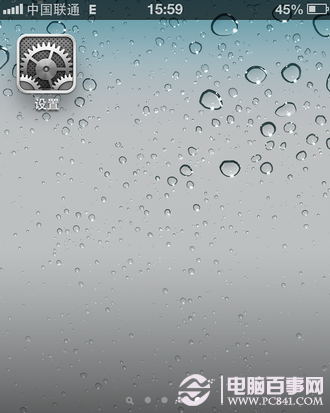
iphone怎么换app id
二、然后用手指向上滑动找到“iTunes Store 和 App Store”选项,点击进入,如下图所示
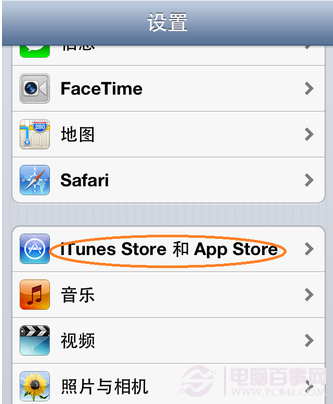
iphone怎么换app id
三、接下来点击之前在手机上设置的 Apple ID,如下图所示
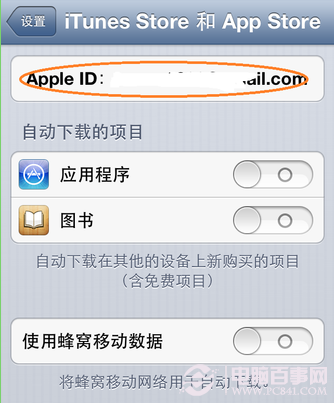
iphone怎么换app id
四、在弹出的窗口选项中,选择“注销”选项,如下图所示
注:如要查看当前 Apple ID 的资料或者取回密码也是可以从这个菜单选项中进入的。
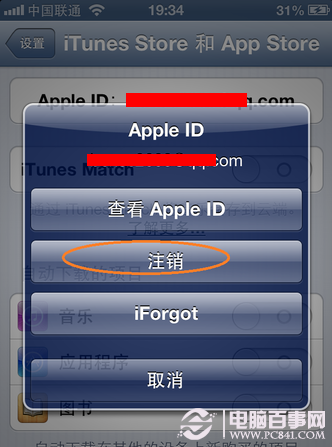
iphone怎么换app id
五、然后输入想要使用的 Apple ID的账户和密码,点击“登录”按钮,如图所示
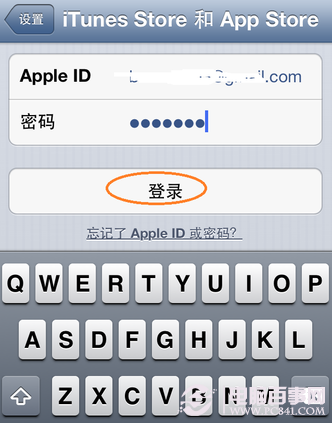
iphone怎么换app id
六、等待系统验证我们的 Apple ID 账户和密码以后,会提示我们的 Apple ID 所在的国家,点击“好”,系统会自动打开 App Store 程序页面,如图所示
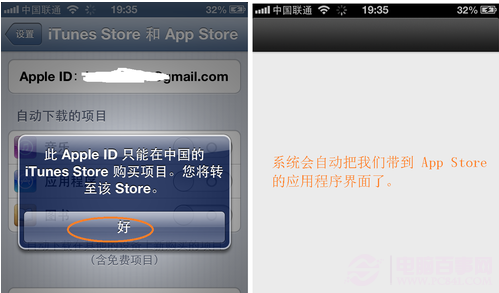
iphone怎么换app id
最后就把 iPhone 上的 Apple ID 更换好了。




